Установка фонового рисунка главного экрана, Несколько фоновых рисунков – Инструкция по эксплуатации HTC One X10
Страница 63
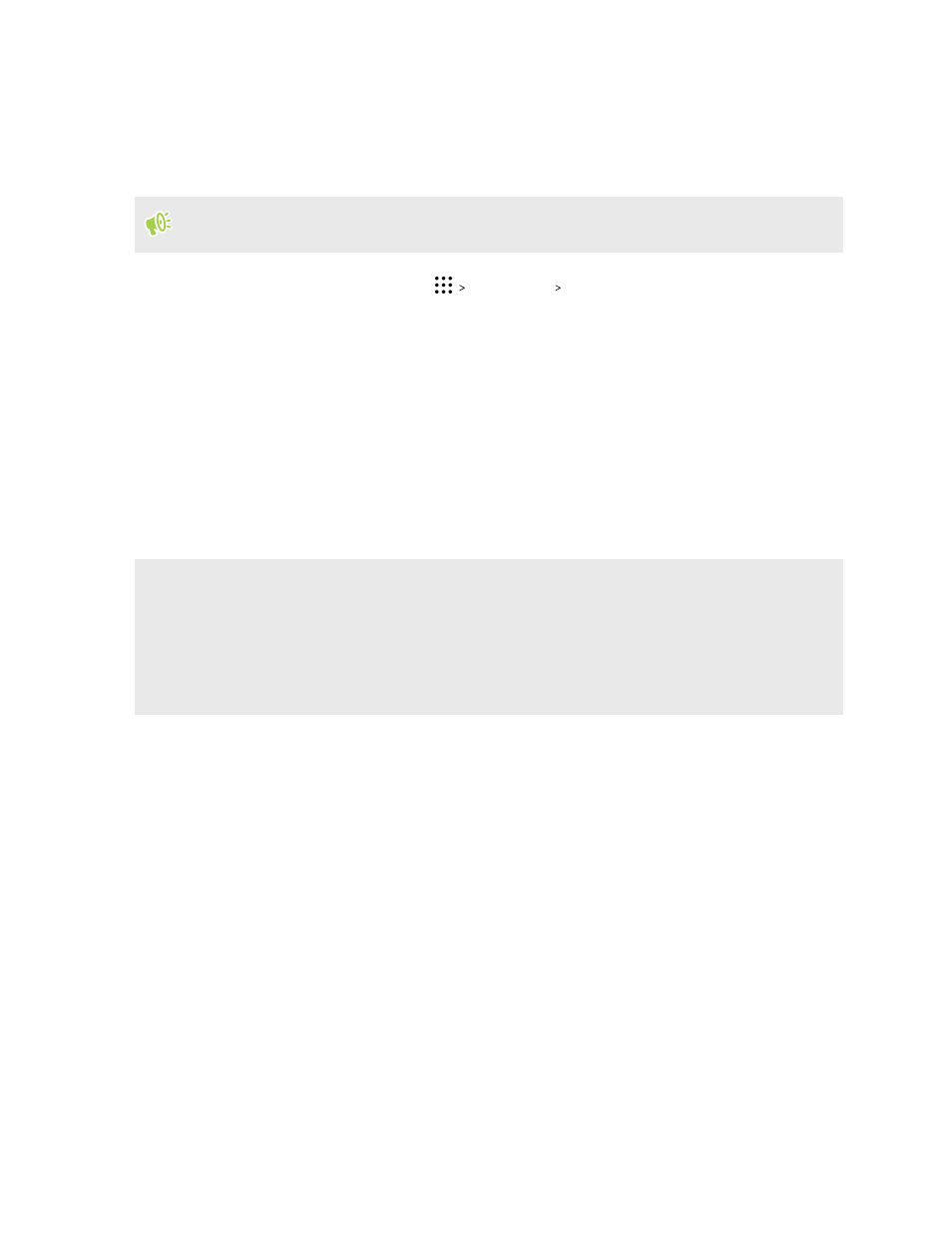
Установка фонового рисунка главного экрана
Выберите фоновый рисунок из имеющихся вариантов или используйте любой снимок,
сделанный с помощью камеры.
Фоновый рисунок можно изменить только в Классическом макете главного экрана.
1. На Главном экране нажмите
Настройки Персонализация.
2. Нажмите Изменить фоновый рисунок.
3. Выберите, откуда вы хотите взять фоновый рисунок.
4. Нажмите Применить или Установить фоновый рисунок.
Несколько фоновых рисунков
Можно разделить панорамную фотографию на три части, чтобы растянуть ее на три
панели Главного экрана как единое изображение. Либо можно выбрать три разных
фоновых рисунка для каждой панели виджетов.
§
Режим «Несколько фоновых рисунков» доступен только в Классическом макете
главного экрана.
§
Режим «Несколько фоновых рисунков» можно установить только для трех панелей
виджетов. Крайняя правая фотография будет использоваться в качестве фонового
рисунка для любых дополнительных панелей.
1. Нажмите и удерживайте пустую область на Главном экране.
2. Нажмите Тема.
3. Нажмите
Изменить текущую тему.
4. Нажмите Фоновый рисунок главного экрана.
5. Нажмите
Несколько.Появятся три эскиза страниц.
6. Нажмите Изменить фоновый рисунок под первым эскизом страницы.
7. Выберите один из предустановленных фоновых рисунков или нажмите
, чтобы
выбрать одну из своих фотографий.
Если выбрана панорамная фотография, необходимо обрезать ее, начиная от
области, которая будет соответствовать левой панели виджетов Главного экрана.
8. Повторите шаги 4 и 5, чтобы изменить фоновый рисунок для второй и третьей
панели виджетов.
9. Нажмите
.
63
Индивидуальная настройка